jboss5.0的详细配置
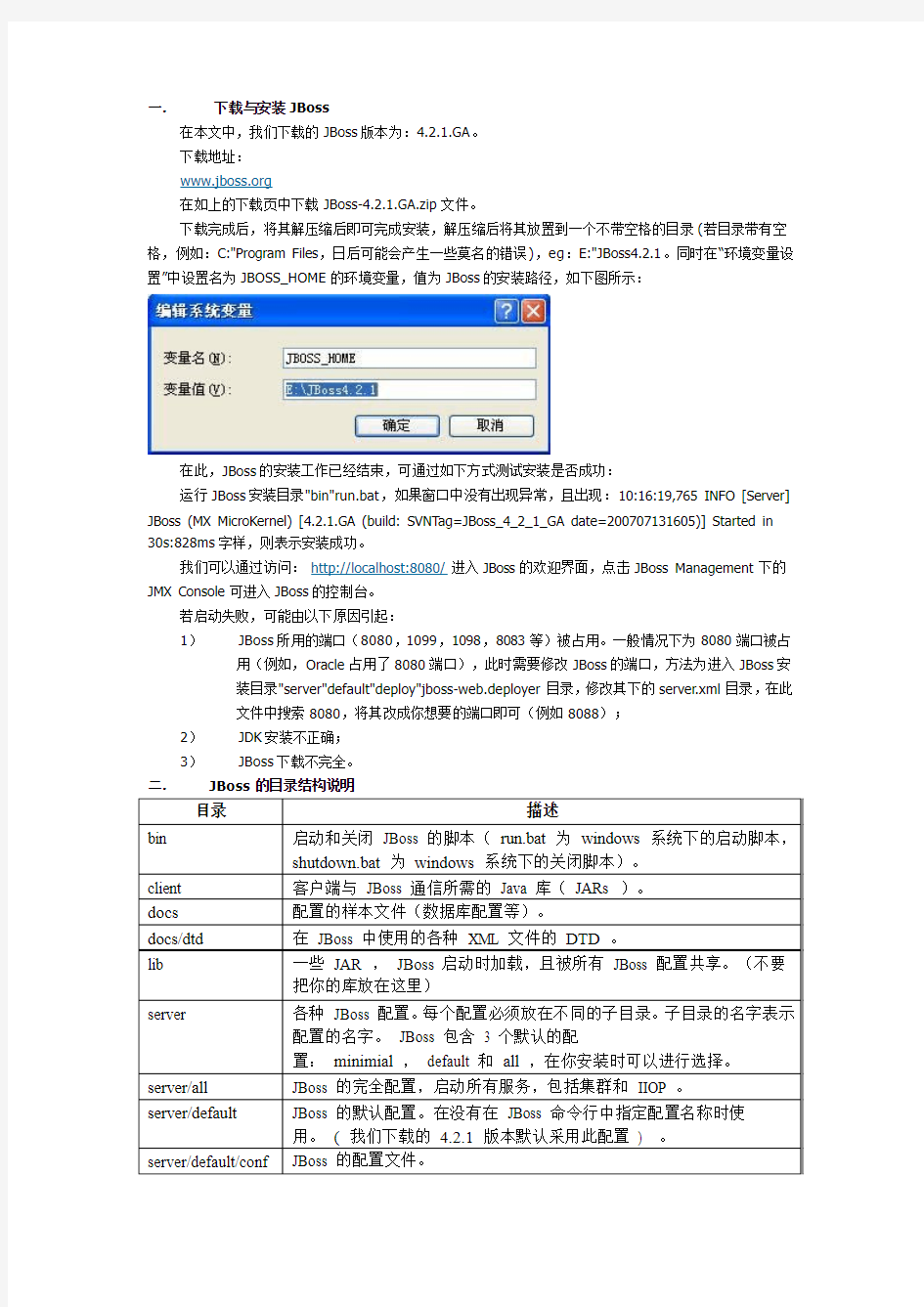
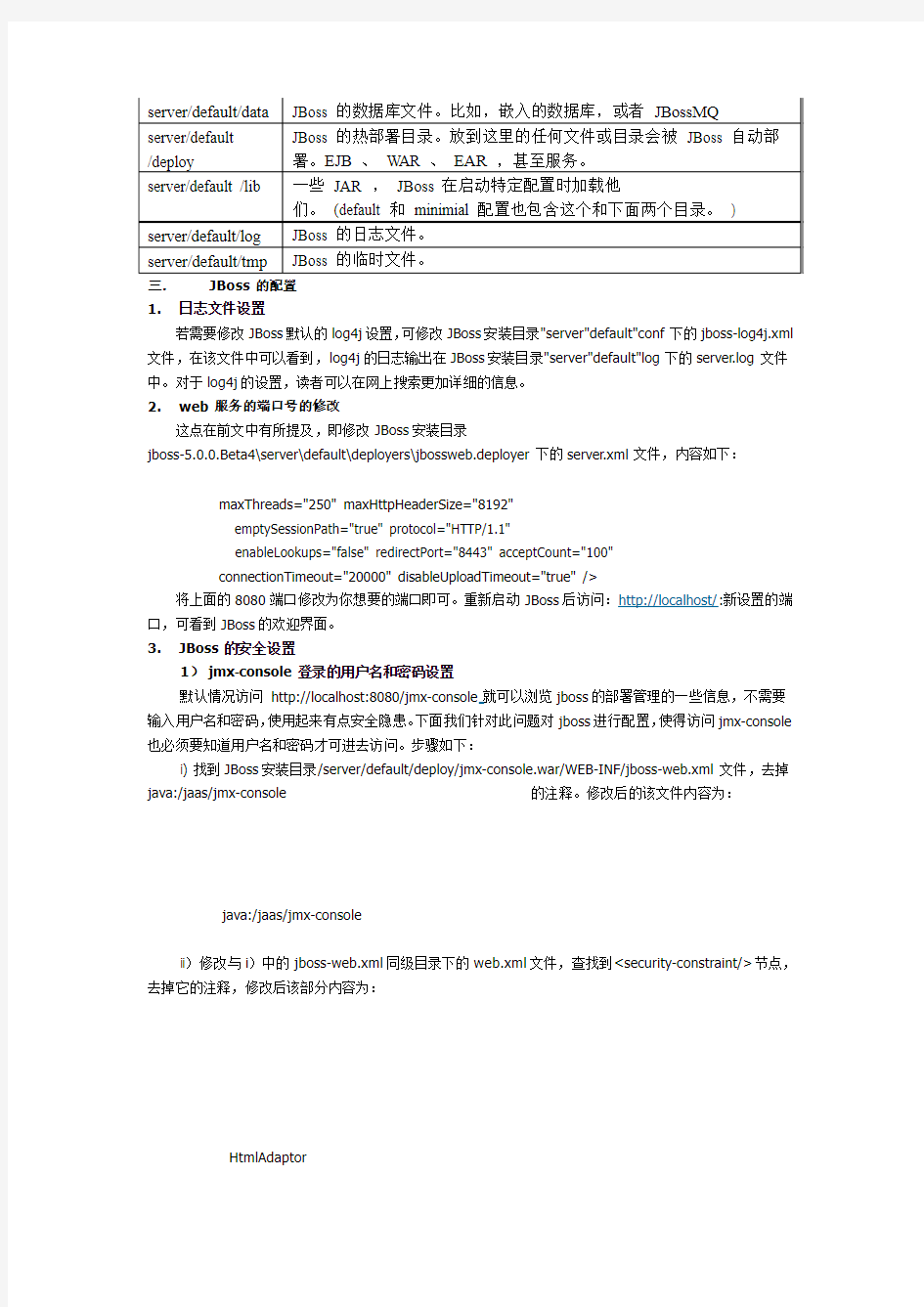
一.下载与安装JBoss
在本文中,我们下载的JBoss版本为:4.2.1.GA。
下载地址:
https://www.360docs.net/doc/3e9027276.html,
在如上的下载页中下载JBoss-4.2.1.GA.zip文件。
下载完成后,将其解压缩后即可完成安装,解压缩后将其放置到一个不带空格的目录(若目录带有空格,例如:C:"Program Files,日后可能会产生一些莫名的错误),eg:E:"JBoss4.2.1。同时在“环境变量设置”中设置名为JBOSS_HOME的环境变量,值为JBoss的安装路径,如下图所示:
在此,JBoss的安装工作已经结束,可通过如下方式测试安装是否成功:
运行JBoss安装目录"bin"run.bat,如果窗口中没有出现异常,且出现:10:16:19,765 INFO [Server] JBoss (MX MicroKernel) [4.2.1.GA (build: SVNTag=JBoss_4_2_1_GA date=200707131605)] Started in 30s:828ms字样,则表示安装成功。
我们可以通过访问:http://localhost:8080/进入JBoss的欢迎界面,点击JBoss Management下的JMX Console可进入JBoss的控制台。
若启动失败,可能由以下原因引起:
1)JBoss所用的端口(8080,1099,1098,8083等)被占用。一般情况下为8080端口被占用(例如,Oracle占用了8080端口),此时需要修改JBoss的端口,方法为进入JBoss安
装目录"server"default"deploy"jboss-web.deployer目录,修改其下的server.xml目录,在此
文件中搜索8080,将其改成你想要的端口即可(例如8088);
2)JDK安装不正确;
3)JBoss下载不完全。
二.JBoss的目录结构说明
三.JBoss的配置
1.日志文件设置
若需要修改JBoss默认的log4j设置,可修改JBoss安装目录"server"default"conf下的jboss-log4j.xml 文件,在该文件中可以看到,log4j的日志输出在JBoss安装目录"server"default"log下的server.log文件中。对于log4j的设置,读者可以在网上搜索更加详细的信息。
2.web服务的端口号的修改
这点在前文中有所提及,即修改JBoss安装目录
jboss-5.0.0.Beta4\server\default\deployers\jbossweb.deployer下的server.xml文件,内容如下: maxThreads="250" maxHttpHeaderSize="8192" emptySessionPath="true" protocol="HTTP/1.1" enableLookups="false" redirectPort="8443" acceptCount="100" connectionTimeout="20000" disableUploadTimeout="true" /> 将上面的8080端口修改为你想要的端口即可。重新启动JBoss后访问:http://localhost/:新设置的端口,可看到JBoss的欢迎界面。 3.JBoss的安全设置 1)jmx-console登录的用户名和密码设置 默认情况访问 http://localhost:8080/jmx-console就可以浏览jboss的部署管理的一些信息,不需要输入用户名和密码,使用起来有点安全隐患。下面我们针对此问题对jboss进行配置,使得访问jmx-console 也必须要知道用户名和密码才可进去访问。步骤如下: i) 找到JBoss安装目录/server/default/deploy/jmx-console.war/WEB-INF/jboss-web.xml文件,去掉 ii)修改与i)中的jboss-web.xml同级目录下的web.xml文件,查找到 role JBossAdmin to access the HTML JMX console web application 在此处可以看出,为登录配置了角色JBossAdmin。 iii)在第一步中的jmx-console安全域和第二步中的运行角色JBossAdmin都是在 login-config.xml中配置,我们在JBoss安装目录/server/default/config下找到它。查找名字为:jmx-console的application-policy: flag = "required"> name="usersProperties">props/jmx-console-users.properties 在此处可以看出,登录的角色、用户等的信息分别在props目录下的jmx-console-roles.properties和jmx-console-users.properties文件中设置,分别打开这两个文件。 其中jmx-console-users.properties文件的内容如下: # A sample users.properties file for use with the UsersRolesLoginModule admin=admin 该文件定义的格式为:用户名=密码,在该文件中,默认定义了一个用户名为admin,密码也为admin 的用户,读者可将其改成所需的用户名和密码。 jmx-console-roles.properties的内容如下: # A sample roles.properties file for use with the UsersRolesLoginModule admin=JBossAdmin, HttpInvoker 该文件定义的格式为:用户名=角色,多个角色以“,”隔开,该文件默认为admin用户定义了JBossAdmin 和HttpInvoker这两个角色。 配置完成后读者可以通过访问:http://localhost:8088/jmx-console/,输入 jmx-console-roles.properties文件中定义的用户名和密码,访问jmx-console的页面。 2)web-console登录的用户名和密码设置 默认情况下,用户访问JBoss的web-console时,不需要输入用户名和密码,为了安全起见,我们通过修改配置来为其加上用户名和密码。步骤如下: i)找到JBoss安装目录 "server"default"deploy"management"console-mgr.sar"web-console.war"WEB-INF"jboss-web.xml文件,去掉 PUBLIC "-//JBoss//DTD Web Application 2.3V2//EN" "https://www.360docs.net/doc/3e9027276.html,/j2ee/dtd/jboss-web_3_2.dtd"> ii)打开i)中jboss-web.xml同目录下的web.xml文件,去掉 role JBossAdmin to access the HTML JMX console web application iii)打开JBoss安装目录"server"default"conf下的login-config.xml文件,搜索web-console,可找到如下内容: flag = "required"> name="usersProperties">web-console-users.properties 在文件中可以看到,设置登录web-console的用户名和角色等信息分别在login-config.xml文件所在目录下的web-console-users.properties和web-console-roles.properties文件中,但因为该目录下无这两个文件,我们在JBoss安装目录"server"default"conf"props目录下建立这两个文件,文件内容可参考在“jmx-console登录的用户名和密码设置”中的两个相应的配置文件的内容,web-console-users.properties 文件的内容如下: # A sample users.properties file for use with the UsersRolesLoginModule admin=admin web-console-roles.properties文件的内容如下: # A sample roles.properties file for use with the UsersRolesLoginModule admin=JBossAdmin,HttpInvoker 因为此时这两个文件不与login-config.xml同目录,所以login-config.xml文件需进行少许修改,修改后的 flag = "required"> name="usersProperties">props/web-console-users.properties name="rolesProperties">props/web-console-roles.properties 四.在MyEclipse中配置JBoss 笔者的MyEclipse版本:5.1.1 GA JBoss版本:4.2.1 GA JDK版本:1.5 进入Window-> Preferences-> MyEclipse -> Application Servers -> JBoss4,进行如下设置: 选择JBoss 4下的JDK设置所用的JDK. 设置完成后,部署程序时,会发现多出JBoss 4部署的选择,如下图所示: 同时在中展开,可看到JBoss 4的启动图标。 When the lives of employees or national property are endangered, production activities are stopped to rectify and eliminate dangerous factors. (安全管理) 单位:___________________ 姓名:___________________ 日期:___________________ 操作系统的安全策略基本配置原 则(新版) 操作系统的安全策略基本配置原则(新版)导语:生产有了安全保障,才能持续、稳定发展。生产活动中事故层出不穷,生产势必陷于混乱、甚至瘫痪状态。当生产与安全发生矛盾、危及职工生命或国家财产时,生产活动停下来整治、消除危险因素以后,生产形势会变得更好。"安全第一" 的提法,决非把安全摆到生产之上;忽视安全自然是一种错误。 安全配置方案中级篇主要介绍操作系统的安全策略配置,包括十 条基本配置原则: (1)操作系统安全策略,(2)关闭不必要的服务(3)关闭不必要的端口,(4)开启审核策略(5)开启密码策略,(6)开启帐户策略,(7)备份敏 感文件,(8)不显示上次登陆名,(9)禁止建立空连接(10)下载最新的补丁 1操作系统安全策略 利用Windows2000的安全配置工具来配置安全策略,微软提供了一套的基于管理控制台的安全配置和分析工具,可以配置服务器的安全 策略.在管理工具中可以找到"本地安全策略".可以配置四类安全策略:帐户策略,本地策略,公钥策略和IP安全策略.在默认的情况下,这些策略都是没有开启的. 2关闭不必要的服务 Windows2000的TerminalServices(终端服务)和IIS(Internet信 注意事项: §清空交换机原有配置: d e l e t e f l a s h:c o n f i g.t e x t d e l e t e f l a s h:v l a n.d a t §实验名称:V L A N/802.1Q-V L A N间通信 §实验设备:S3550-24(2台) §实验目的:接上面实验(2),通过三层交换机实现v l a n间互相通信。 §实验时间:30分钟 配置方法: 第一步:分别创建每个V L A N三层S V I端口,并分配I P地址: S w i t c h(c o n f i g)#i n t e r f a c e v l a n V3配置步骤 首先请确认正确安装了IIS,https://www.360docs.net/doc/3e9027276.html, 2.0 1、找到net Framework框架下aspnet_isapi.dll的路径(如Win2003默认安装路径为 C:\windows\https://www.360docs.net/doc/3e9027276.html,\Framework\v2.0.50727\aspnet_isapi.dll) 2、添加ajax扩展:在虚拟目录,属性→主目录→配置→应用程序映射选项卡中点添加, 在可执行文件中录入aspnet_isapi.dll路径,在扩展名中录入“.ajax”。如图T001显示 (图T001) 出在IIS配置上,JXC-属性-虚拟目录-应用程序配置-映射-编辑-里面我们自己新增的2个,把确认文件是否存在去掉打钩 3、添加gspx扩展:在虚拟目录,属性→主目录→配置→应用程序映射选项卡中点添加, 在可执行文件中录入aspnet_isapi.dll路径,在扩展名中录入“.gspx”。 4、添加Default.gspx:在虚拟目录,属性→文档选项卡中点添加,在默认文档名中录入 “Default.gspx”如图T002显示 (图T002) 备注:正确安装.net框架后无法进入系统(图T003),是系统盘下temp目录的权限造成的,就要进入系统盘,找到windows/temp,和WINDOWS\https://www.360docs.net/doc/3e9027276.html,\Framework\v2.0.50727右键点击temp,和v2.0.50727选择属性。点开“安全”选项卡,增加一个Everyone的操作员(图T004),并且该操作员具有全部权限(图T005)保存后重新登录即可。 (图T003) 校园网设备配置的操作步骤 路由器A的配置: 1.配置路由器主机名 Red-G i ant>e n a b l e(注:从用户模式进入特权模式) Red-G i a n t#c o n f igur e termin a l(注:从特权模式进入全局配置模式) R e d-G i a nt(confi g)#hos t n a m eA(注:将主机名配置为“A”) A(c o n f i g)# 2.配置路由器远程登陆密码 A(config)#l i n e vty04(注:进入路由器vty0至v t y4虚拟终端线路模式) A(c o n fig-l ine)#l o gin A(co n f i g-l i ne)#pa s s w ord s tar(注:将路由器远程登陆口令设置为“st a r”) 3.配置路由器特权模式口令 A(con fig)#e n a b l epa s s wor dst a r(明文方式进入) 或:A(c o n f i g)#e n a blese c r e tstar(加密方式进入) (注:将路由器特权模式口令配置为“star”) 4.为路由器各接口分配I P地址 A(con f i g)#i n t e rfa cef a s t eth e rne t0注:进入路由器fa s teth e rne t0的接口配 置模式 A(conf ig-i f)#ip a d d r e s s172.16.1.1255.255.255.0 注:设置路由器faste t h e r net0的IP地址为172.16.1.1,对应的子网掩码为255.25 5.255.0 校园网设备配置的操作步骤 路由器A的配置: 1.配置路由器主机名 R e d-G i a n t>e n a b l e(注:从用户模式进入特权模式) R e d-G i a n t#c o n f i g u r e t e r m i n a l(注:从特权模式进入全局配置模式) R e d-G i a n t(c o n f i g)#h o s t n a m e A(注:将主机名配置为“A”) A(c o n f i g)# 2.配置路由器远程登陆密码 A(c o n f i g)#l i n e v t y04(注:进入路由器v t y0至v t y4虚拟终端线路模式) A(c o n f i g-l i n e)#l o g i n A(c o n f i g-l i n e)#p a s s w o r d s t a r(注:将路由器远程登陆口令设置为“s t a r”) 3.配置路由器特权模式口令 A(c o n f i g)#e n a b l e p a s s w o r d s t a r(明文方式进入) 或:A(c o n f i g)#e n a b l e s e c r e t s t a r(加密方式进入) (注:将路由器特权模式口令配置为“s t a r”) 4.为路由器各接口分配I P地址 A(c o n f i g)#i n t e r f a c e f a s t e t h e r n e t0注:进入路由器f a s t e t h e r n e t0的接口配置模式A(c o n f i g-i f)#i p a d d r e s s172.16.1.1255.255.255.0 注:设置路由器f a s t e t h e r n e t0的I P地址为172.16.1.1,对应的子网掩码为255.255.255.0 A(c o n f i g-i f)#n o s h u t(注意要打开端口,不要忘记操作) 注:手工打开物理接口。 A(c o n f i g)#i n t e r f a c e f a s t e t h e r n e t1注:进入路由器f a s t e t h e r n e t1的接口配置模式A(c o n f i g-i f)#i p a d d r e s s172.16.2.2255.255.255.0 注:设置路由器f a s t e t h e r n e t1的I P地址为172.16.2.2,对应的子网掩码为255.255.255.0注:手工打开物理接口。 测试结果 §1.查看路由器端口为u p,u p. §2.两台主机分别p i n g与其直连的路由器的F a s t e t h e r n e t口,应为通. §3.从A d m i n i s t r a t o r主机p i n g W W W服务器,结果应为通。 验证命令 1、s h o w r u n 2、s h o w c o n t r o l l e r s s0 3、s h o w i n t 4、s h o w i p i n t b r i e f 5、p i n g 6、t e l n e t 注意事项 §通过s h o w c o n t r s0来查看该端是D C E还是D T E,D C E端需要配置时钟速率,否则接口线协议为d o w n。 交换机操作 V L A N配置: §实验名称:V L A N-本交换机隔离 §实验设备:S3550-24(1台) §实验目的:通过划分P O R T V L A N实现本交换端口隔离 §实验时间:30分钟 交换机设置教程图解 (2010-07-13 11:01:03) 最近在单位用Linux做了一台DHCP服务器,使用H3C S7506R交换机做中继,为两个VLAN 提供DHCP服务,经过两个月的测试效果很好。在这里把服务器和交换机的设置方法写出来供有相似需求的朋友参考。 首先贴一下网络拓扑: 此主题相关图片如下dhcp中继.jpg: 一DHCP服务器设置步骤如下: 1)安装好Linux操作系统,我用的发行版本是CentOS 5.2。 2)设置服务器的网络参数如下 IP地址:192.168.6.7 子网掩码:255.255.255.0 网关:192.168.6.254 DNS:192.168.6.10 3)安装DHCP服务 CentOS和Red Hat Enterprise Linux等系统默认并不安装DHCP服务。可以使用这个命令来检查系统是否 已经安装DHCP服务: rpm –q dhcp 如果返回提示“package dhcp is not installed”,说明没有安装DHCP服务。把CentOS安装DVD 光盘放 入光驱,执行以下命令: cd /media/CentOS_5.2_Final/CentOS rpm –ivh dhcp-3.0.5-13.el5.i386.rpm 系统会显示安装进度,安装成功后再次执行“rpm –q dhcp”命令,系统会返回消息 “dhcp-3.0.5-13.el5”, 说明DHCP服务已正确安装。 4)把配置文件模板复制为dhcpd.conf DHCP服务的配置要靠编辑/etc/dhcpd.conf来进行。DHCP服务程序默认没有建立dhcpd.conf 配置文件, 但自带配置模板,只要稍加修改就可以使用。执行 “cp /usr/share/doc/dhcp-3.0.5/dhcpd.conf.sample /etc/dhcpd.conf”命令,可以把系统自带的配置文 件模板复制到/etc目录并重命名为dhcpd.conf。 5)用“vi /etc/dhcpd.conf”命令编辑配置文件内容如下: 引用: #cat /etc/dhcpd.conf ddns-update-style interim; ignore client-updates; 新版Dell本本BIOS设置完全手册 目前,Dell品牌旗下的笔记本电脑分为4个系列:针对普通家庭用户的Inspiron系列、针对高端个人用户的XPS系列、商用笔记本电脑中,有面向大中型企业的Latitude系列,以及今年新推出的、针对小型企业的Vostro系列。推出Vostro的同时,Dell也对旗下所有笔记本电脑的BIOS进行了统一更新。 下面,笔者就以Dell Vostro 1400为例,介绍新版本本BIOS的功能详解及设置方法。 一、操作方法 新版BIOS是在Phoniex BIOS的基础上改进而来,相对于其他品牌本本那千篇一律上下菜单式的BIOS,Dell 不但加入了完善的硬件诊断系统,在界面易用性上、说明文字的详尽程度上也是更胜一筹。开机后,待屏幕上右上角出现提示信息时,可以按F2键直接进入BIOS;也可以按F12进入在引导设备选择菜单,从中选择“BIOS SETUP”进入。 BIOS的界面如图1所示,最上方显示本本的型号,左侧为功能树,右侧为目前状态及说明文字。界面如此,操作方向也和Windows资源管理器类似:用方向键上下箭头移动光标,用左右箭头展开/折叠子项目,按回车键进入设置,再按回车返回。设置完后按ESC键,选择“Save/Exit”为保存退出,选择“Discard/Exit”为不保存退出。有个小技巧,按Alt+F可快速恢复出厂设置。 二、项目释义 BIOS各项的意义,请看表1: 这张表是Vostro 1400的BIOS,不同的硬件配置会导致项目略有不同,比如高端Latitude本本会有指点杆、键盘灯的设置项。 三、各设置项详解及设置建议 下面笔者对各项进行详细的介绍,并从个人用户出发,提供一些设置的建议。屏幕上条目的中文含义,我将按显示的顺序从上到下,从左到右的进行解释。 1.1 System Info 查看系统信息 查看本本型号、当前BIOS版本、服务编号、资产编号、所有权编号。 个人用户只会有服务编号,大客户批量购买的机器才会有资产编号(Asset Tag)和所有权编号(Ownership Tag)。 1.2 Processor Info 查看处理器信息 查看本本处理器类型、编号、当前频率、最低频率、最高频率、缓存大小、是否为双核。 Intel 的移动CPU为了省电考虑,会有不同的工作频率,注意这里的频率变化值只是CPU的设计变化值,允不允许变频在Performance→SpeedSetp Enable中设置。 1.3 Memory Info 查看内存信息 查看已经安装的内存数、可用内存数、内存工作频率、是否为双通道、内存类型。 可用内存比安装内存要少是正常的,32位的Windows XP最多管理2G内存。 1.4 Device Info 查看其它设备信息 查看主硬盘容量、可拆卸模块、显卡型号、显卡BIOS版本、显存、液晶屏类型、最适分辨率、声卡型号、调制解调器、无线局域网设备、无线广域网设备、蓝牙设备、迅盘模块、电源适配器功率。 可拆卸模块通常显示光驱型号。 1.5 Battery Info 查看电池容量 比较直观的电池容量图。 1.6 Battery Health 查看电池健康状态 电池工作正常时为Normally。 化疗药物配置的操作流程 化疗药物能抑制恶性肿瘤的生长,但在肿瘤细胞和正常细胞之间无选择性,因此对肿瘤组织和正常组织均有抑制作用,这不仅使化疗患者出现毒性反应,而且也对经常接触化疗药物的操作者带来一定的危害。 化疗药物可以通过皮肤黏膜、呼吸道、口腔食入3种途径进入人体而使操作者受到低剂量药物的影响,具有致癌、致畸、骨髓抑制和脏器损害等潜在危险。因此,提高护士的自我防护意识,制定严格的防护措施及管理制度,装备安全有效的防护设施是非常必要的。 生物安全柜生物安全柜(垂直层流)应全天24h运转,如无法保证,则必须在开机后半小时方可进行配置。操作台面上铺1块一面吸湿一面防水的垫布,消毒用物,1个小污桶以及1个锁口器。为了保证生物安全柜内的洁净度,要求操作台上的物品摆放要少。 手套要求使用元粉乳胶手套,在乳胶手套内戴1副PVC手套。手套的透过性会随着时间的增加而增大,通常每60 min手套破损或被药物污染则需要更换手套。在戴手套之前和脱手套之后都必须洗手。 防护服的要求防护服应由非透过性、无絮状物材料制成,并且前部完全封闭袖口须加长并能卷入手套之中。 配置化疗药物时应佩戴一次性帽子、口罩,口罩最好带鼻夹,有条件佩戴N95口罩。佩戴防护眼镜,普通眼镜不能提供足够的保护。穿防护服。戴双层手套。护士在药物配置区域不得化妆、戴饰物。按要求进入一更、二更两次更衣后,进入药物配置区域。 所有化疗药物必须在生物安全柜内配置,每天在操作前后,分别用蒸馏水 和75%的酒精仔细擦拭工作区域的顶部、两侧及台面,顺序为从上到下,从前到后,从里到外。配置过程中,每完成1例病人的加药配置后,应用75%的酒精消毒台面。 抽吸液体药物时先备好一次性注射器后再掰安瓿,以减少化疗药物在空气中的挥发。打开安瓿时用无菌纱布包着安瓿。如果是溶解干燥粉剂,应将溶媒沿安瓿壁慢慢加入,等药粉浸透后再行振动,以避免药物粉末的散出。 瓶装药物稀释及抽取药液时,可在瓶塞上插入带有过滤装置的排气针头,将溶剂注入瓶内的过程中要保证排气针头在液面以上,以排除瓶内压力,防止压力过大使针栓脱出造成污染,拔针时应用无菌棉球或纱布裹盖住针孔,防止药液外漏。使用较大注射器抽吸药液时,药液不能超过针筒长度的3/4,防止针栓从针筒中意外滑落。 化疗药物配置完成,将操作台上的一次性用品放入小污桶内加盖封闭放到指定的地点焚烧。护士将生物安全柜内清洁消毒后,将手套、防护服、口罩、帽子脱在配置区域。 新版中学生综合素质评价系统操作流程 登陆服务器网址。 新版中学生综合素质评价系统设有管理员、学生、家长、班主任、研究性学习指导教师、社会实践指导教师、社区服务指导教师七种身份。首次进入时,只有管理员一个身份。 一、维护系统数据(操作人员:管理员) 1. 登录:选择身份“管理员”,用户名“admin”,初始密码“123456”,登录后强制修改密码。 2. 设置学校信息(学校管理→学校信息):点击“增加”,填写学校校号、学校名称、区县号等信息,点击“保存”。 3. 设置操作时间(系统管理→评价控制):修改教师操作时间和学生操作时间,点击“保存”。 注意:进行了上述操作后可以在登录界面看到其他身份。 4. 设置教师(学校管理→教师管理):增加教师,单条增加或模板导入。注意:一位教师担任两门以上科目,须分配多个登录名。 5. 维护班级信息(学校管理→班级管理):设置班级,单条增加或模板导入,注意班级名称格式。 6. 设置班主任(学校管理→班主任设置):为各班设置班主任。 7. 下载学生数据(数据下载与上报→下载数据(网)):选择级别和学年,点击“导出”,选择保存路径。下载的全体学生数据须大于1K。(注:因教委09级学生数据进行了更新,不管之前是否已下载导入过,请重新下载并按照步骤8导入新的09级学生数据,10级没有更新,不需要下载。)(另:此次评价转学前数据和学业水平数据各级别均没有也不需要下载。) 8. 导入学生数据(数据下载与上报→下载数据导入):浏览找到下载的数据,点击“导入”。 以下两项操作初中学段不涉及: 9. 设置选修II模块(模块修习评价→模块管理):根据各校实际情况添加选修模块II(校本课程)。 10. 设置各模块授课教师(模块修习评价→教师模块管理):选择域、科目、模块、教师后,点击“保存”。 二、对学生进行基本评价(操作人员:班主任) 1. 登录:选择身份“班主任”,输入用户名,初始密码“123456”,登录后强制修改密码。 2. 选择本班学生(基本素质评价→分班设置):选择班级名称,点击“分班设置”,选择级别,点击“查询”,出现全年级所有学生名单,选择班级名称,将本班学生选中,点击“保存”。注意:学生名单按音序排序,鼠标放在姓名上可显示学籍号,重名的学生需通过查看学籍号进行确认,确认无误后再选择其为本班学生。 3. 维护评语库(基本素质评价→评语库):可以增加一些各维度的评语,供教师在对学生进行素质评价时直接选用。 4. 对学生进行分组(基本素质评价→分组设定):选择班级信息添加分组,设置小组信息,为各组选择组员,设置组长。建议:组名加上年级班级信息以确保其命名唯一性。 5. 对学生进行素质评价(基本素质评价→素质评价):选择班级,学年,点击“增加”,对学生进行各维度的评价,此处可批量评价。注意:A、B等级的数量系统有限制,C、D等级的数量不限。 以下两项操作初中学段不涉及: 6. 赋予学生学分(模块修习评价):选择班级和学期,选择相应模块教师即可赋予学生学分,可单个学生赋予,也可以批量赋予。 7. 填写描述性评语(综合素质评价→描述性评语管理):选择班级信息,点击每个学生后的“写实性评语”在弹出的文本框内进行填写。 三、进行综合实践活动评价(操作人员:研究性学习指导教师、社会实践指导教师、社区服务指导教师) 综合实践活动评价初中学段暂不涉及,有关操作暂时不进行录入。 1. 登录:选择相应综合实践活动指导教师身份,输入用户名,初始密码“123456”,登录后强制修改密码。如果班主任同时又具有综合实践活动指导教师身份,以班主任身份登录时更改过密码,那么综合实践活动指导教师密码即为班主任密码。 2. 增加综合实践活动科目(综合实践活动→实践科目管理):点击“增加”,填写名称(注:该名称一定不能重复,新更新系统已经做了限制,建议命名规则可以是“09级三班王红学农”。)、辅导教师、学时、学分,选择年级,点击“保存”。 3. 增加综合实践活动班级信息(综合实践活动→实践班级管理):选择综合实践名称,点击“增加”,填写 配置步骤 首先请确认正确安装了IIS,https://www.360docs.net/doc/3e9027276.html, 2.0 1、找到net Framework框架下aspnet_isapi.dll的路径(如Win2003默认安装路径为 C:\windows\https://www.360docs.net/doc/3e9027276.html,\Framework\v2.0.50727\aspnet_isapi.dll) 2、添加ajax扩展:在虚拟目录,属性→主目录→配置→应用程序映射选项卡中点添加, 在可执行文件中录入aspnet_isapi.dll路径,在扩展名中录入“.ajax”。如图T001显示 (图T001) 3、添加gspx扩展:在虚拟目录,属性→主目录→配置→应用程序映射选项卡中点添加, 在可执行文件中录入aspnet_isapi.dll路径,在扩展名中录入“.gspx”。 4、添加Default.gspx:在虚拟目录,属性→文档选项卡中点添加,在默认文档名中录入 “Default.gspx”如图T002显示 (图T002) 备注:正确安装.net框架后无法进入系统(图T003),是系统盘下temp目录的权限造成的,就要进入系统盘,找到windows/temp,和WINDOWS\https://www.360docs.net/doc/3e9027276.html,\Framework\v2.0.50727右键点击temp,和v2.0.50727选择属性。点开“安全”选项卡,增加一个Everyone的操作员(图T004),并且该操作员具有全部权限(图T005)保存后重新登录即可。 (图T003) (图T004) (图T005) 二代产品特殊配置 第一步:默认网站--属性-----http头,第二步:点击mime类型,第三步:点击新建:输入扩展名以及类型: 扩展名:.xap MIME 类型:application/x-silverlight-app 最后重启iis后再访问即可 管理机+ 别墅门口机+ 室内机配置 操作手册V2 目录 1、操作流程(配置流程) (1) 2、操作步骤(配置步骤) (1) 3、适用型号 (3) 4、版本说明 (3) 5、关于海康威视 (1) 1、操作流程(配置流程) 1) 确认网络通讯良好,管理机,室内机与别墅门口机在同一局域网; 2) 管理机,室内机与门口机设置sip 服务器; 3) 门口机与室内机添加管理机IP; 4) 管理机添加门口机; 5) 管理机,室内机与门口机两两呼叫测试。 2、操作步骤(配置步骤) 1) 确认网络通讯良好,管理机,室内机与门口机在同一局域网。 2) 管理机,室内机与门口机设置sip 服务器。 批量配置工具或4200软件设置(远程配置—关联网络设置—SIP服务器IP) 备注:管理机,室内机与门口机设置sip 服务器方式相同,测试时可用管理机IP 作为sip 服务器测试。管理机和sip 服务器都可以作为sip 服务来源,如果用sip 服务器,必须通过平台下发sip 服务。 3) 门口机与室内机添加管理机IP。方 法同步骤2),此处不作重复截图 4) 管理机添加门口机(A、B 二选一) A、本地设置(工程设置—设备管理—添加设备) B、批量配置工具4200软件设置(远程配置—对讲—监控信息) 5) 管理机呼室内机、室内机呼管理机、门口机呼室内机、门口机呼管理机测试; 6) 多门口机和多室内机的拓扑架构中,门口机的编号和室内机的房间号管理需要提 前整理规划。 注意:1.4.0 以前版本不支持别墅门口机呼叫管理机,1.4.0 及以后版本可在批量配置工具或4200 按键配置中配置呼叫管理机方式: 实验一. 交换机端口汇聚配置 操作参考命令 1. 思科交换机配置模式及命令 交换机A 的基本配置: 在交换机SwitchA 上配置聚合端口 switchA(Config#interface range f0/1-2 switchA(Config-if#duplex full switchA(Config-if#speed 100 switchA(Config-if#switchport mode trunk switchA(Config-if channel-group 1 mode on switchA(Config-if# Switch(config#port-channel load-balance dst-ip switchA#show etherchannel summary SwitchB 相关配置与SwitchA 的配置顺序及配置内容相同 2.锐捷端口聚合配置 switchA(Config#interface range f0/1-2 switchA(Config-if#duplex full switchA(Config-if#speed 100 switchA(Config-if# port-group 1 switchA(Config-if#switchport mode trunk switchA(Config-if#exit 验证测试:验证接口 f0/1和f0/2属于AG1 switchA#show aggregateport 1summary SwitchB 相关配置与SwitchA 的配置顺序及配置内容相同3. 华为系列交换机配置模式及命令 进入端口E0/1 [SwitchA]interface Ethernet 0/1 参与端口汇聚的端口必须工作在全双工模式 [SwitchA-Ethernet0/1]duplex full 参与端口汇聚的端口工作速率必须一致 [SwitchA-Ethernet0/1]speed 100 端口E0/2与端口E0/1的配置一致 [SwitchA-Ethernet0/1] interface Ethernet 0/2 [SwitchA-Ethernet0/2] duplex full [SwitchA-Ethernet0/2]speed 100 [SwitchA]link-aggregation Ethernet 0/1 to Ethernet 0/2 both [SwitchA]dis link-aggregation SwitchB 相关配置与SwitchA 的配置顺序及配置内容相同4.配置两个交换机的Vlan 1地址 接入交换机做配置操作步骤一、登录到各楼层交换机上面做配置操作 二、输入设备的密码:cisco 三、开始配置操作 一、启用AAA认证 configure terminal aaa new-model aaa authentication dot1x default group radius local aaa authorization network default group radius local username cisco password cisco // 创建用户名和密码为本地认证,当radius 不生效时起作用 二、在接口下面启用端口安全 interface gig1/0/1 //进入到相应的接口下面 switchport port-security switchport port-security mac-address 1111.1111.1111 switchport maximum 1 switchport mode access switchport access vlan 3 authentication control-direction in authentication port-control auto dot1x pae authenticator 三、指定radius服务器的地址以及端口号 radius-server host 192.168.0.9 auth-port 1812 acct-port 1813 key 7 13061E010803 四、全局绑定IP+MAC+端口号 ip source binding 001A.6B66.2AB0 vlan 3 192.168.3.108 interface Gi2/9 五、现有交换机情况分配 现有楼层交换机有12台地址分别是: 192.168.0.3 4个交换机堆叠48口一楼 192.168.0.4 1个交换机48口三楼 192.168.0.5 1个交换机24口三楼 192.168.0.6 2个交换机堆叠1个24口1个48口五楼 192.168.0.2 4个交换机堆叠48口七楼 预计分配情况: VLAN 3分配到1楼到4楼用户 IP地址段:192.168.3.0 子网掩码:255.255.255.0 网关地址:192.168.3.254 VLAN 4分配到5楼到8楼用户 IP地址段:192.168.4.0 子网掩码:255.255.255.0 网关地址:192.168.4.254 DLPAR配置方法和步骤 下面描述了DLPAR的配置方法和RMC(Resource Monitoring and Control)授权和验证方式. 说明: 一. 配置DLPAR的要求 建议将HMC (Hardware Management Console) 的版本升级到Release 3, Level 2.4或以上,可以运行 hsc version命令来确认版本。LPAR中操作系统的版本需要AIX 5.2或以上版本,并且安装如下软件包和满足以下条件: rsct.basic.* rsct.core.* devices.chrp.base.rte csm.client 每个分区上安装AIX 5.2以上的操作系统版本 HMC版本 机器的Firmware是在2002年10月之后 二. 设置与DLPAR相关的守护进程 1. 检查HMC上守护进程运行的情况 > su - root > lssrc -a Subsystem Group PID Status ctrmc rsct 822 active IBM.DMSRM rsct_rm 906 active IBM.LparCmdRM rsct_rm 901 active 如果以上的守护进程都是active的,则跳到步骤2,如果以上任何守护进程处于inoperative状态,采 用以下命令手工启动它,startsrc -s <进程名>,如: startsrc -s ctrmc。如果进程仍然无法启动。 2. 在每一个需要支持DLPAR的分区中检查AIX的守护进程运行的情况。 #su - root #lssrc -a | grep rsct Subsystem Group PID Status ctrmc rsct 21044 active IBM.CSMAgentRM rsct_rm 21045 active IBM.ServiceRM rsct_rm 11836 active IBM.DRM rsct_rm 20011 active IBM.HostRM rsct_rm 20012 active IBM.DRM和IBM.HostRM属于 "lazy started" 进程,它们只在被使用时才处于active状态,如果IBM.DRM和IBM.HostRM处于 目录 一、在Windows Server 2008中安装活动目录 (3) ◆Windows Server 2008概述 (3) 1.打开安装向导 (3) 2操作兼容性提示消息 (4) 3.选择某一部署配置 (5) 4命名林根域 (6) 5.检查是否已经在使用新的林名称 (7) 6.设置林功能级别 (8) 7.设置域功能级别 (9) 8.检查DNS配置 (10) 9.其他域控制器选项 (11) 10.数据库、日志文件的位置 (12) 11.设置还原密码 (13) 12.摘要 (14) 13. 开始安装活动目录 (15) 14.完成安装 (16) 15. 重启后进入系统登录界面 (16) 16.服务器的IP地址配置 (18) 17.客户机的IP 地址配置 (19) 18.在客户机上进行测试 (20) 二、在Windows Server 2003中安装活动目录 (21) ◆Windows Server 2003概述 (21) 1.打开运行对话框输入dcpromo命令 (21) 2.打开安装向导 (22) 3.操作兼容性提示消息 (22) 4.设置域控制器类型 (23) 5.创建一个新域 (23) 6.命名新的域名 (24) 7.指定netBIOS域名 (24) 8.指定文件夹位置 (25) 9.DNS注册诊断 (25) 10.设置还原密码 (26) 11.确认安装信息 (26) 12.开始安装活动目录 (27) 13.重启后进入系统登录界面 (27) 14.在客户机上进行测试 (28) 安装活动目录 一、在Windows Server 2008中安装活动目录 Windows Server 2008概述 Microsoft Windows Server 2008 是新一代 Windows Server 操作系统,可以帮助信息技术 (IT) 专业人员最大限度地控制其基础结构,同时提供空前的可用性和管理功能,建立比以往更加安全、可靠和稳定的服务器环境。Windows Server 2008 可确保任何位置的所有用户都能从网络获取完整的服务,从而为组织带来新的价值。Windows Server 2008 还能对操作系统的深入洞查和诊断功能,使管理员将更多时间用于创造业务价值。 1.打开安装向导 AMI BIOS设置图解教程 对于一个热衷于电脑的用户来说,最大的乐趣就是发觉计算机的潜能,了解计算机的一些技术,计算机的Bios设置对于很多初用电脑人的来说很是深奥,甚至一些计算机的老用户还不了解Bios,因为计算机Bios涉及了很多计算机内部硬件和性能才参数设置,对于一般不懂电脑的人来说有一定的危险性,加之一般Bios里面都是英文,这个对于英语好的人来说没有问题,但是这毕竟是中国,还有很多人对英语并不是很懂,所以很多人不敢轻易涉足!为了把大家的这些疑惑解决,我利用空闲时间把Bios的设置用图文解释给大家看看,希望能给一部分人一些帮助!但是因为个人知识有限,所以可能其中有一些遗漏或者不正确的解释,请大家一起来探讨指正!谢谢各位的支持! 我找了两种Bios的计算机分别是:华硕的AMI BIOS和升技的AW ARD BIOS,这也是目前两种主流的Bios,及算是不同品牌的主板,他们的Bios也是与这两种Bios的功能和设置大同小异,但是一般不同的主板及算是同一品牌的不同型号的主板,他们的Bios又还是有区别的,所以一般不同型号主板的Bios不能通用! 先以华硕的AMI Bios为例,介绍一下AMI Bios的设置: 开启计算机或重新启动计算机后,在屏幕显示如下时,按下“Del”键就可以进入Bios的设置界面 图1 要注意的是,如果按得太晚,计算机将会启动系统,这时只有重新启动计算机了。大家可在开机后立刻按住Delete键直到进入Bios。有些品牌机是按F1进入Bios设置的,这里请大家注意! 进入后,你可以用方向键移动光标选择Bios设置界面上的选项,然后按Enter进入子菜单,用ESC键来返回主单,用PAGE UP和PAGE DOWN键或上下( ↑↓ )方向键来选择具体选项回车键确认选择,F10键保留并退出Bios设置。 接下来就正式进入Bios的设置了! 首先我们会看到(如图2) 一.Main(标准设定) 此菜单可对基本的系统配置进行设定。如时间,日期等 VOLANS日志系统(VLS)服务器操作说明 Ver.20120409 一、概述 公司的网速越来越慢,同事以及老板的抱怨越来越多,管理员有没有束手无策的时候?现在很多企业都在对员工进行上网行为管理,那么我们应该管什么,怎样管,以及管理的结果该怎样予以保持和记录? 飞鱼星日志系统可对传输到服务器上的应用程序日志和安全性日志进行保存和监控。只需在系统日志设置中指定服务器的IP地址并启用日志服务器,再结合飞鱼星日志服务器管理软件便可接受路由器产生的日志信息,操作步骤简单,另外它还可以分类记录所有的员工上网信息,方便管理和查询。 二、安装 1、下载:进入飞鱼星官网,在“文件下载”中选择名为“飞鱼星日志系统(VLS)”的 管理软件保存至本地,解压文件至任意目录即可。 2、启动:双击“Volans log system”启动日志服务器(启动前需要进行数据库和路 由器的设置) 三、数据库设置:在登陆日志服务器之前需要先对数据库的参数进行设置。下面以mysql数据库为例,具体配置如下: 1、服务器IP:可以指定与路由器在同一IP段的任一IP地址,也可留空,留空表示默 认使用本地数据库; 2、用户名:默认为“root”,也可根据需要修改; 3、密码:创建数据库时所设密码; 4、数据库端口:通常不做修改,使用数据库默认3306端口; 5、服务器端口设置:应与路由器发送日志数据的端口设置一致,默认为20000; 6、点击“保存”按钮,便完成了对数据库参数的设置。 四、路由器配置:完成了数据库参数的配置,接下来需要在路由器中设置服务器的IP, 具体操作步骤如下: 1、登陆路由器的管理界面 2、点击“系统状态”-->“系统日志”—>“参数设置” 3、勾选“启动系统日志服务”和“启用日志服务器”,然后在日志服务器地址中输入与 路由器在同一IP段的任一IP地址,如192.168.0.100. 4、点击“保存”便完成了对路由器的配置。 注:完成数据库和路由器的参数配置以后,打开日志服务器就可以开始接收日志数据信息(默认为开启状态)。 ( 安全管理 ) 单位:_________________________ 姓名:_________________________ 日期:_________________________ 精品文档 / Word文档 / 文字可改 操作系统安全配置管理办法(最 新版) Safety management is an important part of production management. Safety and production are in the implementation process 操作系统安全配置管理办法(最新版) 1范围 1.1为了指导、规范海南电网公司信息通信分公司信息系统的操作系统安全配置方法和日常系统操作管理,提高重要信息系统的安全运行维护水平,规范化操作,确保信息系统安全稳定可靠运行,特制定本管理办法。 1.2本办法适用公司信息大区所有信息系统操作系统安全配置管理。主要操作系统包括:AIX系统、Windows系统、Linux系统及HPUNIX系统等。 2规范性引用文件 下列文件对于本规范的应用是必不可少的。凡是注日期的引用文件,仅注日期的版本适用于本规范。凡是不注日期的引用文件,其最新版本(包括所有的修改单)适用于本规范。 --中华人民共和国计算机信息系统安全保护条例 --中华人民共和国国家安全法 --中华人民共和国保守国家秘密法 --ISO27001标准/ISO27002指南 --公通字[2007]43号信息安全等级保护管理办法 --GB/T21028-2007信息安全技术服务器安全技术要求 --GB/T20272-2006信息安全技术操作系统安全技术要求 --GB/T20269-2006信息安全技术信息系统安全管理要求 --GB/T22239-2008信息安全技术信息系统安全等级保护基本要求 --GB/T22240-2008信息安全技术信息系统安全等级保护定级指南 3支持文件 《IT主流设备安全基线技术规范》(Q/CSG11804-2010) 4操作系统配置管理责任 4.1操作系统安全配置管理的主要责任人员是系统管理员,负责对所管辖的服务器操作系统进行安全配置。操作系统的安全策略基本配置原则(新版)
论校园网设备配置的操作步骤(doc 16页)
管家婆V3新版配置操作步骤
论校园网设备配置的操作步骤
校园网设备配置的操作步骤
交换机设置教程图解
新版Dell本本BIOS设置完全手册
化疗药物配置的操作流程
新版中学生综合素质评价系统操作流程
新版配置操作步骤
新版海康威视管理机门口机室内机配置操作手册V2文件.doc
实验一交换机端口汇聚配置参考操作步骤(精)
接入交换机配置操作步骤
DLPAR配置方法和步骤
配置Windows Server 2008操作步骤
最新最全BIOS设置图解教程
新版本日志软件操作手册
操作系统安全配置管理办法(最新版)
